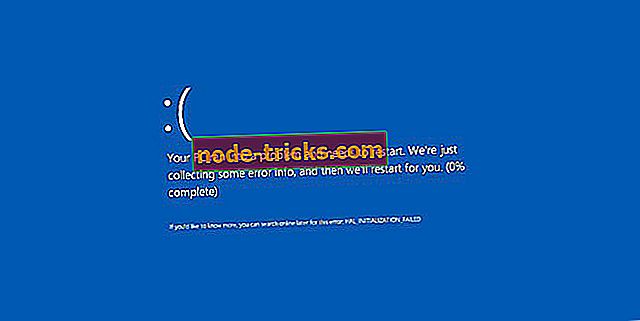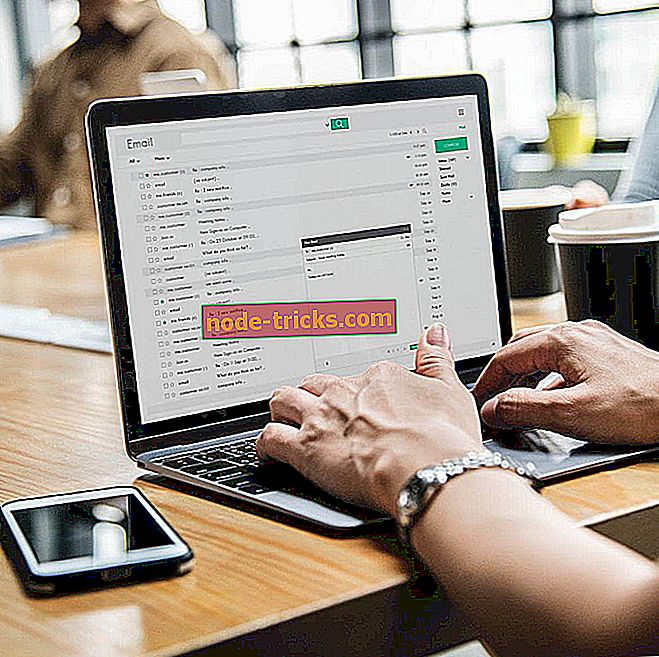Hogyan oldja meg az oldalirányú számítógép képernyőjét?
Amikor a számítógépen dolgozik, akkor hirtelen a képernyő oldalra fordul, vagy megdönti, ez néhány okból eredhet.
Ezen okok némelyike hibás kulcsot, vagy a kijelző beállításainak megváltoztatását okozhatja.
Szerencsére van mód arra, hogy megkerülje ezt a problémát, és a képernyőn visszatérjen a normál üzemmódba, amellyel együtt dolgozik.
Mi a teendő, ha a számítógép képernyője oldalra fordul
- Használja a CTRL + ALT + UP billentyűt
- Ellenőrizze a képernyő tájolását
- Ellenőrizze a grafikus beállításokat
- Ellenőrizze a Speciális beállításokat
- Rendszer-visszaállítás végrehajtása
1. megoldás: Használja a CTRL + ALT + UP billentyűt
Ha nincs bejelentkezve a számítógépre, jelentkezzen be, majd egyszerre nyomja meg a CTRL, ALT és UP nyilakat. Ez a képernyőt visszaállítja a normál vagy az alapértelmezett megjelenítési beállításra.
Ha ez nem működik, a CTRL, ALT és a bal, jobb vagy a lefelé mutató nyílbillentyűk együttes megnyomásával elforgathatja a kívánt megjelenítési beállítást.
Néha megnyomhatja a CTRL + ALT gombokat anélkül, hogy észrevenné ezt. Szerencsére ez a megoldás a legtöbb felhasználó számára működik. Ha azonban a probléma továbbra is fennáll, érdemes megnézni az alább felsorolt javításokat is.
2. megoldás: Ellenőrizze a képernyő tájolását
Ennek módja:
- Kattintson jobb egérgombbal a számítógép képernyőjén
- Válassza a Képernyőfelbontás vagy a Kijelző beállításai lehetőséget

- Ugrás az Orientation

- Válassza a Tájkép lehetőséget

Működött ez? Ha nem, menjen a következő megoldáshoz.
KÉRJÜK: Fix: Windows 10 fekete képernyő kurzorral
3. megoldás: Ellenőrizze a Graphics opciókat
Ennek módja:
- Kattintson jobb egérgombbal a számítógép képernyőjén
- Válassza a Grafikus beállítások lehetőséget

- Kattintson a Forgatás gombra

- Válassza a Rotate to Normal ( Forgatás normál értékre) vagy Rotate to (0) fokozatra

LÁTHATÓ: Javítás: A Windows 10 Fall Creators frissítése után a kijelző nem működik
4. megoldás: Ellenőrizze a Speciális beállításokat
A következő lépésekkel oldja meg a képernyő oldalirányú problémáját:
- Kattintson jobb gombbal a képernyőre
- Kattintson a Megjelenítési beállítások elemre

- A monitor beállításainak megnyitásához kattintson a Speciális kijelző beállításaira

- Kattintson a Display Adapter Properties elemre

- Menj a grafikus kártyáddal
- A telepített grafikus kártya típusától függően kattintson a rotációs beállítások opcióra

- A forgatás beállításainál válassza a 0 fokot vagy a Normál opciót a kijelző függőleges beállításához. Ha a rotációs kulcsok letiltásának lehetőségét úgy választja meg, hogy a képernyő oldalirányban forduljon elő, a probléma nem ismétlődik, kiválaszthatja azt
- A módosítások mentéséhez kattintson az OK gombra
- Lépjen ki a Tulajdonságok ablakból
Segített ez? Megpróbálhatja a következő megoldást is.
5. megoldás: Rendszer-visszaállítás végrehajtása
A Rendszer-visszaállítás használatával visszaállítási pontokat hozhat létre, amikor új alkalmazásokat, illesztőprogramokat vagy Windows-frissítéseket telepít, vagy amikor helyreállítási pontokat hoz létre kézzel.
Ha a számítógép képernyője oldalra fordul, próbálja meg helyreállítani a rendszert, és nézze meg, hogy segít-e.
A rendszer visszaállításának módja:
- Kattintson a Start gombra
- Lépjen a keresőmezőbe, és írja be a Rendszer-visszaállítás parancsot
- A keresési eredmények listájában kattintson a Rendszer-visszaállítás elemre
- Adja meg a rendszergazdai fiók jelszavát, vagy kérjen engedélyt
- A Rendszer-visszaállítás párbeszédpanelen kattintson a Másik helyreállítási pont kiválasztása lehetőségre

- Kattintson a Tovább gombra
- Kattintson a helyreállítási pontra, amelyet a probléma megismerése előtt hoztak létre
- Kattintson a Tovább gombra
- Kattintson a Befejezés gombra
A visszaállítás nem befolyásolja személyes fájljait. Ez azonban eltávolítja a visszaállítási pont létrehozása után telepített alkalmazásokat, illesztőprogramokat és frissítéseket.
Visszatérési pontra való visszatéréshez tegye a következőket:
- Kattintson jobb gombbal a Start gombra
- Válassza a Vezérlőpult lehetőséget
- A kezelőpanel keresőmezőjébe írja be a Recovery parancsot

- Válassza a Helyreállítás lehetőséget
- Kattintson a Rendszer-visszaállítás megnyitása lehetőségre

- Kattintson a Tovább gombra
- Válassza ki a problémás programhoz / alkalmazáshoz, illesztőprogramhoz vagy frissítéshez kapcsolódó visszaállítási pontot
- Kattintson a Tovább gombra
- Kattintson a Befejezés gombra
Tájékoztassa velünk a megjegyzések részben, hogy ezek közül bármelyik megoldás megoldotta-e a problémát.
A szerkesztő megjegyzése: Ezt a bejegyzést eredetileg 2017 novemberében tették közzé, és azóta frissült a frissesség és a pontosság érdekében.